Illustrator绘制时尚的城市建筑效果图(3)
文章来源于 优优教程网,感谢作者 咖喱十七 给我们带来经精彩的文章!设计教程/矢量教程/Illustrator教程2018-09-07
画一个椭圆,最好跟原图屋顶紫色部分的形状弧度比对着画,接着绘制一个矩形挡住椭圆的下半部分,置于顶层,路径查找器-形状模式-减去顶层,得到图三的半个椭圆,拉一条横向的辅助线至一半稍下一点的位置,分别竖直
画一个椭圆,最好跟原图屋顶紫色部分的形状弧度比对着画,接着绘制一个矩形挡住椭圆的下半部分,置于顶层,路径查找器-形状模式-减去顶层,得到图三的半个椭圆,拉一条横向的辅助线至一半稍下一点的位置,分别竖直向下调整左侧锚点和右侧锚点至辅助线的位置。
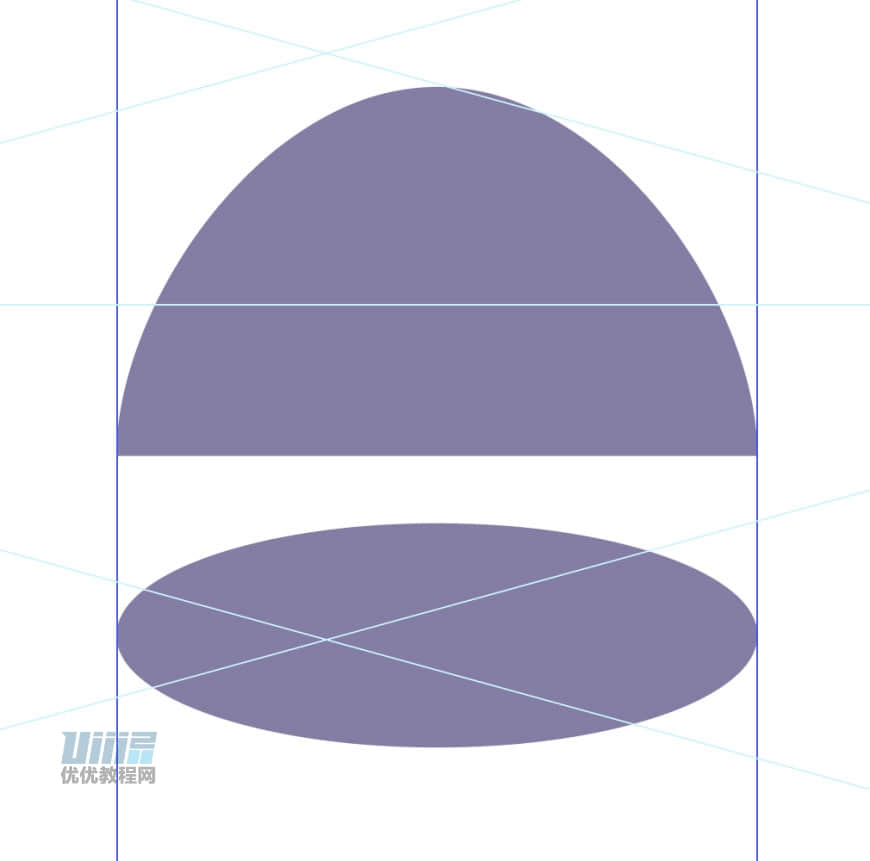
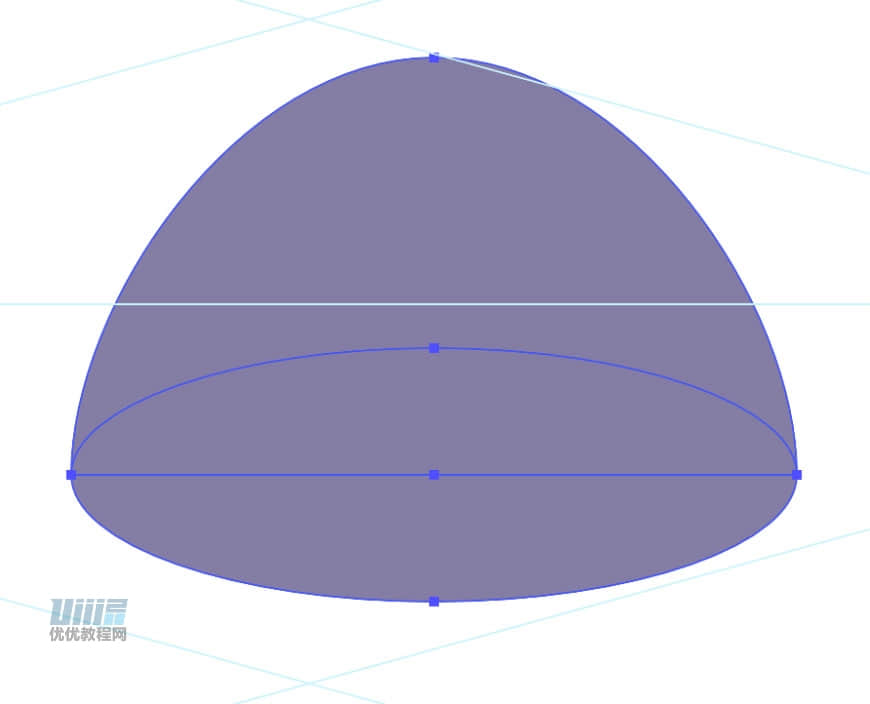
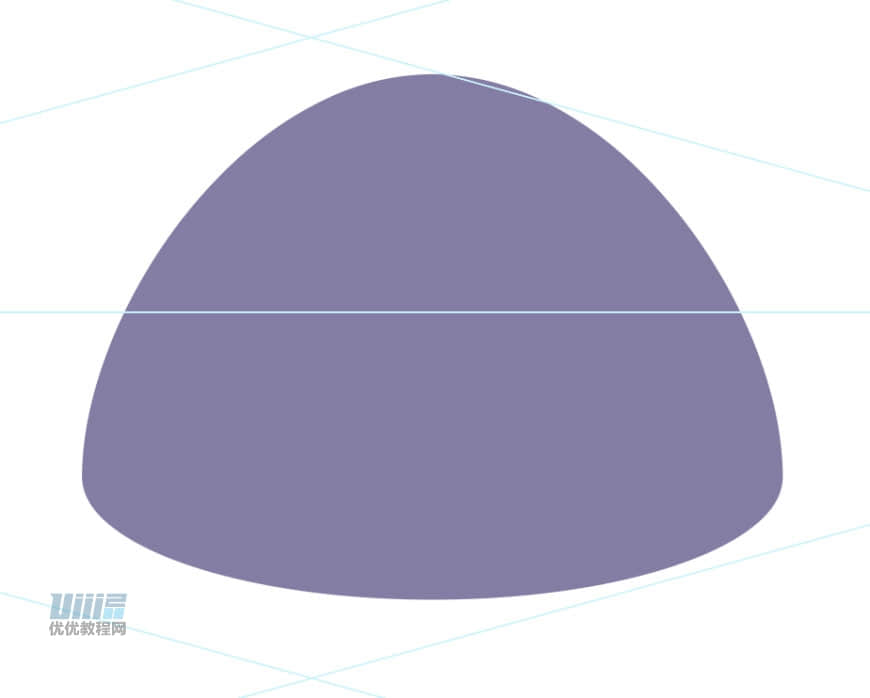
在半圆左右侧分别加一条竖直辅助线,画一个椭圆,宽度与半圆平齐。将两个形状的左右顶端分别合并,选中通过路径查找器联集。
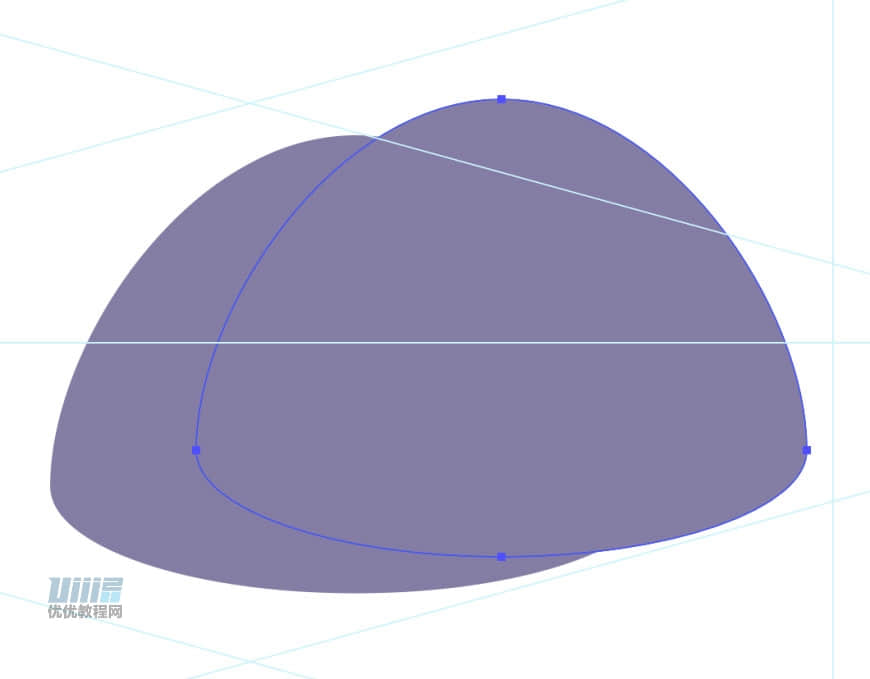
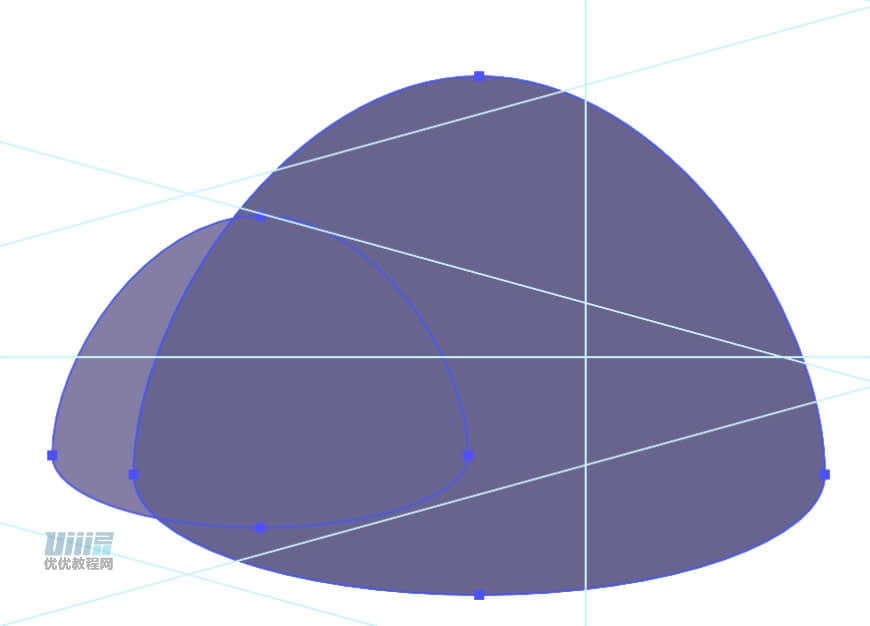
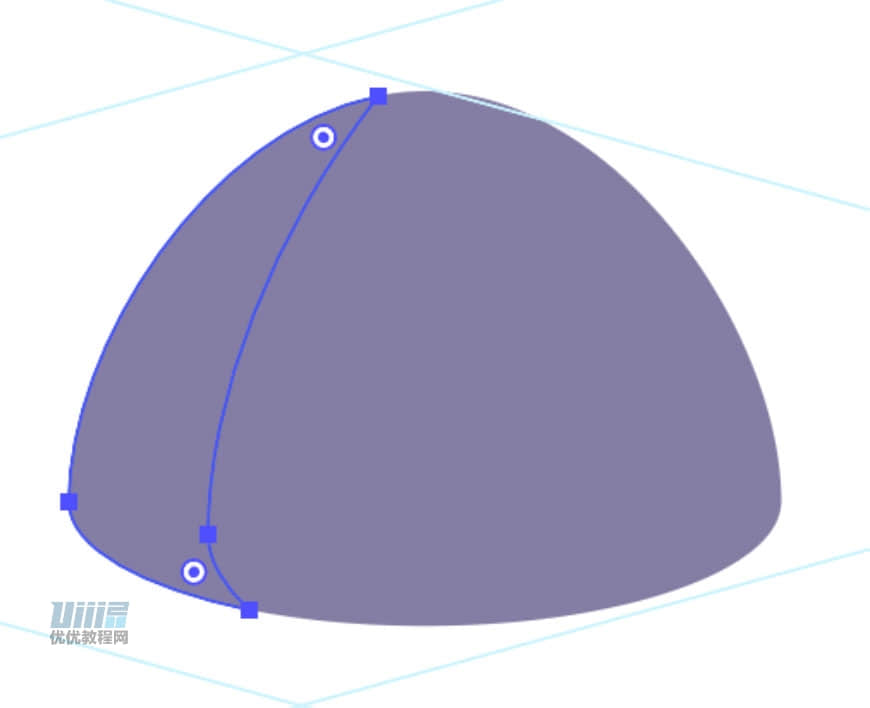
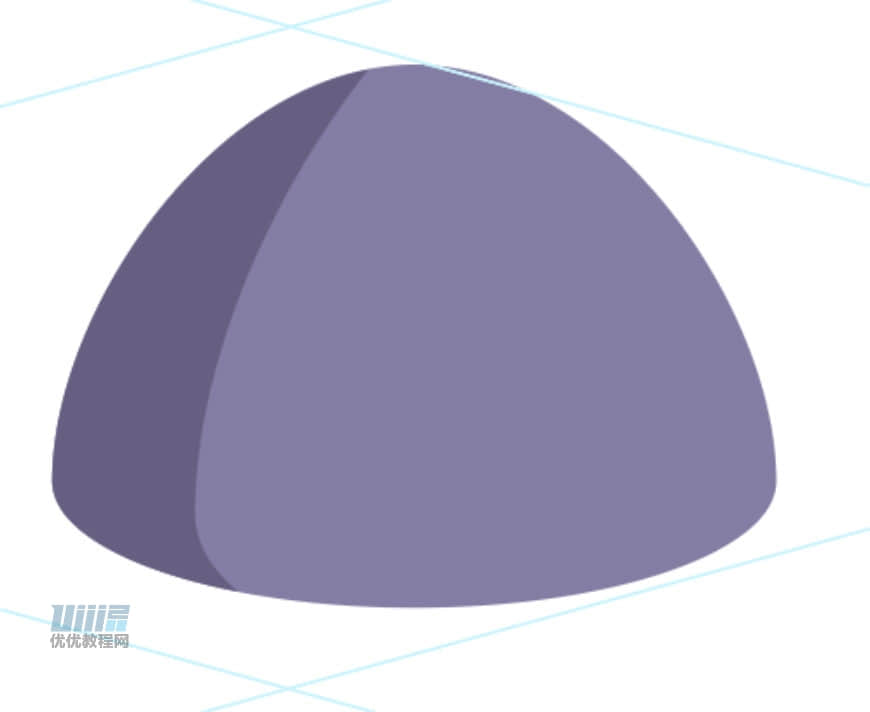
阴影部分先将形状复制一层,等比例放大(上图修改颜色是为了方便看清上下层级关系)并放至图中位置,置于顶层,将下面一层复制一层,选中复制后的形状和顶层形状,通过路径查找器-形状模式-减去顶层,再将得到的形状修改颜色即可。
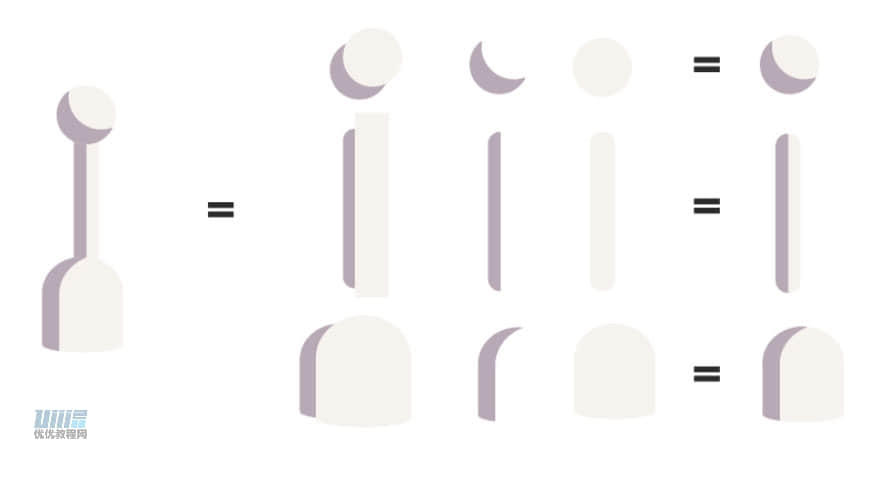
这些形状和上一步一样,通过路径查找器-形状模式-减去顶层得到。
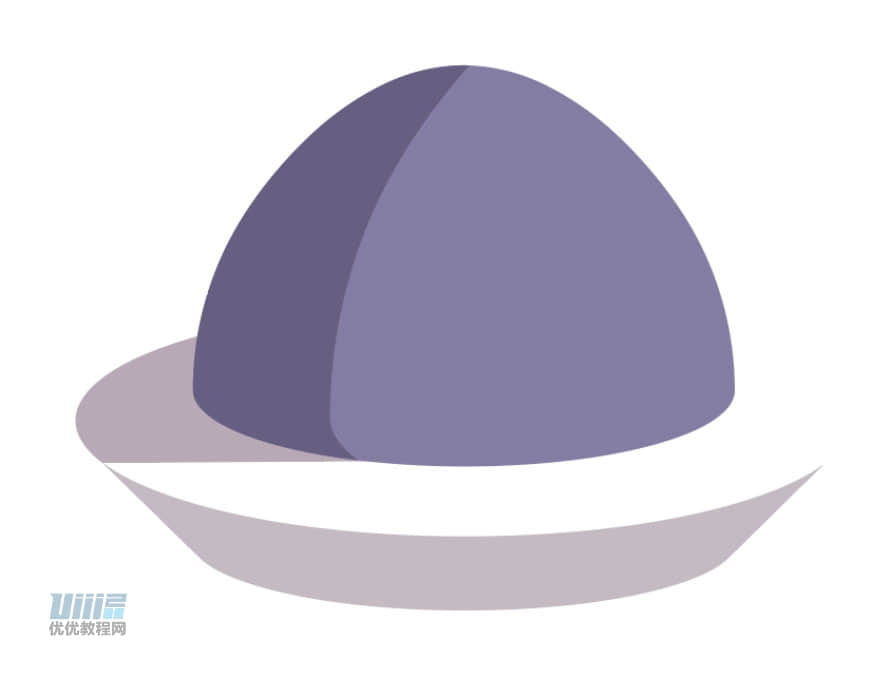
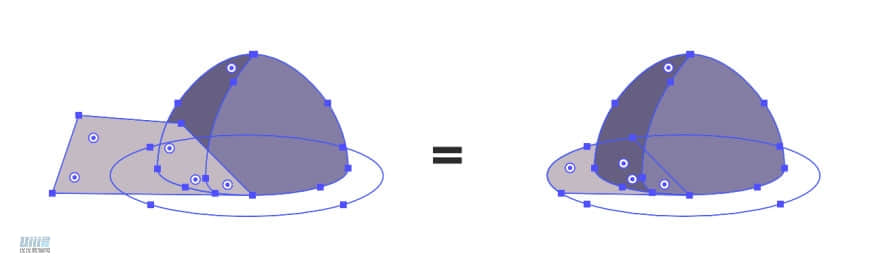
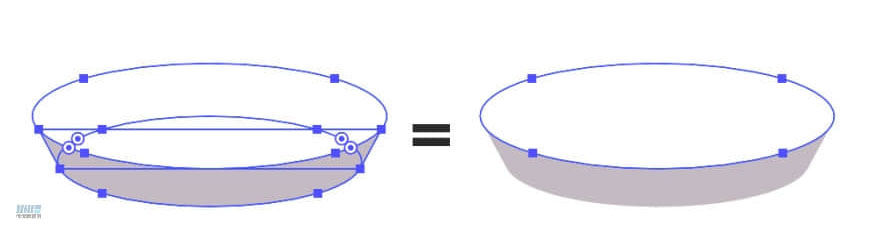
 情非得已
情非得已
推荐文章
-
 Illustrator绘制扁平化风格的建筑图2020-03-19
Illustrator绘制扁平化风格的建筑图2020-03-19
-
 Illustrator制作扁平化风格的电视机2020-03-18
Illustrator制作扁平化风格的电视机2020-03-18
-
 Illustrator绘制渐变风格的建筑场景插画2020-03-12
Illustrator绘制渐变风格的建筑场景插画2020-03-12
-
 佩奇插画:用AI绘制卡通风格的小猪佩奇2019-02-26
佩奇插画:用AI绘制卡通风格的小猪佩奇2019-02-26
-
 插画设计:AI绘制复古风格的宇航员海报2019-01-24
插画设计:AI绘制复古风格的宇航员海报2019-01-24
-
 房屋插画:AI绘制圣诞节主题的房屋插画2019-01-21
房屋插画:AI绘制圣诞节主题的房屋插画2019-01-21
-
 圣诞插画:AI绘制简约风格圣诞节插画2019-01-21
圣诞插画:AI绘制简约风格圣诞节插画2019-01-21
-
 灯塔绘制:AI绘制的灯塔插画2019-01-21
灯塔绘制:AI绘制的灯塔插画2019-01-21
-
 时尚船锚:AI绘制鲜花装饰的船锚图标2019-01-18
时尚船锚:AI绘制鲜花装饰的船锚图标2019-01-18
-
 扁平宝箱图形:AI绘制游戏中常见的宝箱2019-01-18
扁平宝箱图形:AI绘制游戏中常见的宝箱2019-01-18
热门文章
-
 Illustrator制作复古风格的邮票效果2021-03-10
Illustrator制作复古风格的邮票效果2021-03-10
-
 Illustrator绘制扁平化风格的室内效果图
相关文章15042020-03-19
Illustrator绘制扁平化风格的室内效果图
相关文章15042020-03-19
-
 Illustrator绘制扁平化风格的建筑图
相关文章7132020-03-19
Illustrator绘制扁平化风格的建筑图
相关文章7132020-03-19
-
 Illustrator制作卡通风格的法国建筑图
相关文章6122020-03-18
Illustrator制作卡通风格的法国建筑图
相关文章6122020-03-18
-
 Illustrator绘制渐变风格的建筑场景插画
相关文章2072020-03-12
Illustrator绘制渐变风格的建筑场景插画
相关文章2072020-03-12
-
 城市图标:用AI软件制作描边城市图形
相关文章7762019-03-19
城市图标:用AI软件制作描边城市图形
相关文章7762019-03-19
-
 矢量插画:通过摄影作品学习AI插画绘画
相关文章7422019-03-14
矢量插画:通过摄影作品学习AI插画绘画
相关文章7422019-03-14
-
 小猪插画:用AI绘制可爱的小猪插画
相关文章5642019-02-15
小猪插画:用AI绘制可爱的小猪插画
相关文章5642019-02-15
-
 灯塔绘制:AI绘制的灯塔插画
相关文章6922019-01-21
灯塔绘制:AI绘制的灯塔插画
相关文章6922019-01-21
